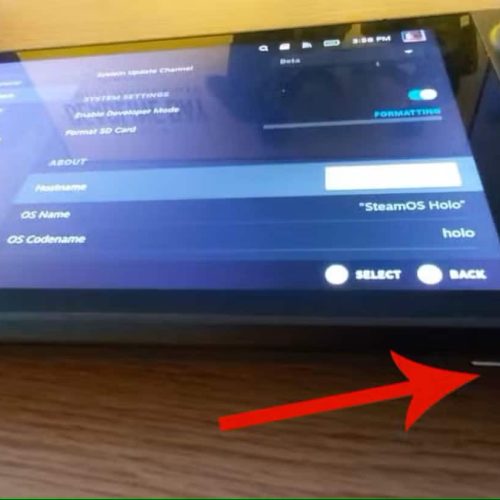عن أفضل إعدادات Splitgate 2 للكمبيوتر الشخصي للحصول على معدل FPS أعلى، فان التوقيت هو الأساس في لعبة Splitgate 2، لذا تأكد من حصولك على أعلى معدل إطارات في الثانية (FPS) لتحسين دقة التصويب وسرعة رد فعلك.
أفضل إعدادات Splitgate 2 للكمبيوتر الشخصي للحصول على معدل FPS أعلى
النسخة التجريبية المفتوحة متاحة الآن، لتمنحك لمحة عن تجربة ألعاب البوابات من منظور الشخص الأول (FPS) قبل إصدارها الكامل. تتيح لك ألعاب البوابات مساحة واسعة للتخطيط الاستراتيجي، ولكنك ستحتاج إلى السرعة، فانخفاض معدل الإطارات في الثانية أو مشاكل التقطيع قد تجعل اللعبة تبدو مستحيلة.
ولمساعدتك، إليك أفضل إعدادات الرسومات في Splitgate 2 لضمان تشغيل اللعبة بسلاسة تامة.
أفضل إعدادات رسومات Splitgate 2 beta للكمبيوتر الشخصي
عام
| الإعداد | خيار |
|---|---|
| دقة الشاشة | دقة الشاشة (على سبيل المثال 2560 × 1440) |
| وضع الشاشة | ملء الشاشة |
| VSync | إيقاف |
| حد FPS | معدل تحديث شاشتك |
| مجال الرؤية | 103 |
من المهم إيقاف تشغيل المزامنة الرأسية، لأنه سيتسبب في تأخر في الإدخال، لذا يُفضل تحديد حد معدل الإطارات في الثانية (FPS) وفقًا لمعدل تحديث شاشتك.
مجال الرؤية (FOV) يعتمد على التفضيل الشخصي، ولكن ضبطه على 103 سيُتيح لك رؤية محيطك بشكل أكبر ويزيد من إدراكك المكاني. بعض الألعاب، مثل Call of Duty، تسمح لك برفع مجال الرؤية إلى 120، مما قد يبدو مبالغًا فيه ويؤثر على الأداء، ولكن 103 (الحد الأقصى) هو خيار وسطي مناسب.
قائمة إعدادات الرسومات في Splitgate 2
| الإعداد | خيار |
|---|---|
| عرض جودة المسافة | عالي |
| جودة المعالجة اللاحقة | منخفض |
| جودة الظل | منخفض |
| جودة الملمس | متوسط |
| جودة التأثير البصري | منخفض |
| جودة مكافحة التعرج | منخفض |
| جودة الانعكاس | منخفض |
| معدل إطار البوابة | عالي |
| جودة البوابة | عالي |
تبدو Splitgate 2 جيدة حتى في الإعدادات المنخفضة، ولكن هناك بعض الإعدادات التي قد تحتاج إلى تفعيلها. يُنصح بضبط جودة مسافة العرض على “عالية”، لأنها تُسهّل رؤية الأعداء البعيدين.
جودة الملمس: متوسطة، لذا فهي خيار جيد للحفاظ على جودة اللعبة. أخيرًا، ستحتاج لرفع معدل إطارات Portal وجودة Portal إلى “عالي”، فهذا يُسهّل عليك رؤية الأعداء وإطلاق النار عليهم عبر Portal – وهي ميزة أساسية في Splitgate 2.
دقة فائقة
| الإعداد | خيار |
|---|---|
| طريقة الدقة الفائقة | NVIDIA DLSS |
| DLSS Super Resolution Preset | محول |
| دقة فائقة DLSS | جودة |
| حدة DLSS | 0 |
ستعزز تقنية NVIDIA DLSS معدل الإطارات، لذا يُنصح بتفعيلها مع ضبط الدقة على “جودة”. مع ذلك، إذا كان جهاز الكمبيوتر لا يزال يواجه صعوبة في تشغيل اللعبة، فيمكنك خفضها إلى “متوازن” أو “الأداء”.
توليد الإطارات
| الإعداد | خيار |
|---|---|
| طريقة إنشاء الإطار | لا شيء |
يمنحك توليد الإطارات معدل إطارات في الثانية أعلى على حساب تأخر الإدخال، وهو ليس خيارًا جيدًا. حتى لو لم تحصل على عدد الإطارات المطلوب، فمن الأفضل ترك هذا الخيار مُفعّلاً.
زمن وصول منخفض
| الإعداد | خيار |
|---|---|
| طريقة الكمون المنخفض | NVIDIA Reflex |
| NVIDIA Reflex Low Latency | تعزيز |
لتجنب تأخر الإدخال، يجب تفعيل طريقة زمن الوصول المنخفض – NVIDIA Reflex – على وضع التعزيز. سيضمن هذا استجابة اللعبة لمدخلاتك فور الضغط عليها.
متطلبات تشغيل Splitgate 2 للكمبيوتر الشخصي
| الحد الأدنى | موصى به | |
|---|---|---|
| نظام التشغيل | Windows 10 64 بت | Windows 10 64 بت أو Windows 11 64 بت |
| معالج | Intel Core i3-6100 / Core i5-2500K أو AMD Ryzen 3 1200 | Intel Core i5-6600K / Core i7-4770 أو AMD Ryzen 5 1400 |
| ذاكرة | 8 جيجا بايت من ذاكرة الوصول العشوائي | 12 جيجابايت من ذاكرة الوصول العشوائي |
| الرسومات | NVIDIA GeForce GTX 960 أو AMD Radeon RX 470 | NVIDIA GeForce GTX 1060 أو AMD Radeon RX 580 |
| DirectX | الإصدار 11 | الإصدار 12 |
| شبكة الاتصال | اتصال إنترنت واسع النطاق | اتصال إنترنت واسع النطاق |
كيفية تحديث برامج تشغيل الرسومات
قد تواجه تقطعًا في الصورة، وانخفاضًا في معدل الإطارات في الثانية، ومشاكل أخرى إذا كنت تستخدم برامج تشغيل رسومات قديمة، لذا تأكد من استخدام أحدث برامج التشغيل. إليك كيفية تحديثها:
NVIDIA
- ثبّت تطبيق NVIDIA عبر NVIDIA.com ثم شغّله.
- انتقل إلى تبويب “برامج التشغيل”.
- انقر على زر “تنزيل” في الزاوية العلوية اليمنى.
- انتظر حتى ينتهي التنزيل، ثم ثبّت برامج التشغيل. يُنصح بإعادة تشغيل جهاز الكمبيوتر بعد ذلك.
AMD
- انقر بزر الماوس الأيمن على سطح المكتب.
- اختر إعدادات AMD Radeon.
- انقر على أيقونة الصفحة الرئيسية.
- انتقل إلى “تحديثات جديدة” في أسفل اليسار.
- انقر على “التحقق من وجود تحديث”.
- إذا كان هناك تحديث متوفر، فاتبع الخطوات.
وتلك كانت أفضل إعدادات Splitgate 2 للكمبيوتر الشخصي للحصول على معدل FPS أعلى، يمكنك أيضًا الاطلاع على أفضل إعدادات وحدة التحكم في لعبة Splitgate 2، حيث أن إتقان التصويب والحركة أهم من الحصول على معدل إطارات مرتفع.